Ubuntuのインストール後に直面する最も一般的な問題の1つは、ネットワークの問題です。 Ubuntuにワイヤレスネットワークがない場合や、非常に遅いワイヤレス接続が発生する場合があります。 時々それは速いものと遅いものの間で変動するでしょう。
まずUbuntuでインターネット速度を監視します。 Ubuntu Linuxシステムでのみ一貫性がないか、遅すぎますか?
運が良ければ、Ubuntuに適切なドライバーをインストールすることで修正できますが、一般的には、Wi-Fi接続が遅いか、まったくない状態で罵倒され、罵倒されます。
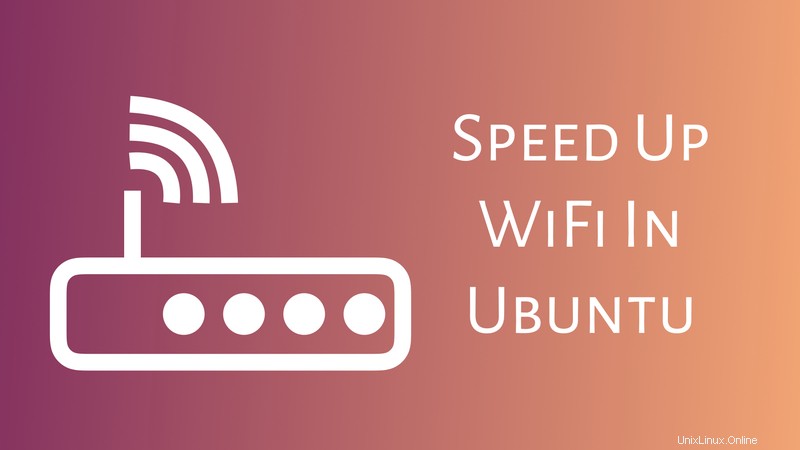
この投稿では、UbuntuでのWi-Fiの速度低下の問題の修正にのみ焦点を当てます。 、LinuxMintおよび潜在的に他のUbuntuベースのディストリビューション。これは実際には、より高速なWi-Fiを取得するために試すことができるいくつかの小さなトリックで構成されています。
Ubuntuで低速Wi-Fiを修正する方法を見てみましょう :
解決策1:Atherosワイヤレスネットワークアダプターの低速WiFiの場合
まず、Linuxでワイヤレスネットワークアダプタを見つける必要があります。ターミナルで以下のコマンドを使用してこれを行うことができます:
lshw -C networkアダプターの製造元がAtherosの場合、このソリューションが有効です。
ターミナルを開き(UbuntuではCtrl + Alt + T)、次のコマンドを1つずつ使用します。
sudo su
echo "options ath9k nohwcrypt=1" >> /etc/modprobe.d/ath9k.confここでは、基本的に、モジュールがアダプタのハードウェア暗号化よりもソフトウェアベースの暗号化を使用できるようにします。
これにより、構成ファイルに追加の行が追加されます。コンピュータを再起動すると、準備が整います。
修正されない場合、またはAtheros WiFiアダプターがない場合は、他のソリューションを試してください。
解決策2:802.11nを無効にします(古いルーターを使用している場合に最適です)
次のトリックは、 802.11nを強制的に無効にすることです。 プロトコル。何年も経った後でも、世界のほとんどで802.11a、b、gが実行されています。 802.11nはより優れたデータレートを提供しますが、すべてのルーター、特に古いルーターが802.11nをサポートしているわけではありません。 802.11 nを無効にすると、Ubuntuやその他のOSのワイヤレス接続が高速化されることが確認されています。
ターミナルを開き、次のコマンドを使用します。
sudo rmmod iwlwifi
sudo modprobe iwlwifi 11n_disable=1新しいカーネルでは、これを行うと802.11acプロトコルも無効になり、Gentooのwikiページに記載されているようにデバイスのスループットが54Mbpsに制限されることに注意してください。
ワイヤレス接続速度の大幅な向上が見られない場合は、コンピューターを再起動して変更を元に戻し、この解決策を忘れてください。
ただし、それが機能し、現在より高速なWiFiを使用している場合は、次のコマンドを使用して変更を永続的にする必要があります。
sudo su
echo "options iwlwifi 11n_disable=1" >> /etc/modprobe.d/iwlwifi.confコンピューターを再起動して、フルスピードで生活します。
解決策3:DebianAvahi-daemonのバグを修正
UbuntuのWiFiが遅い問題は、DebianのAvahiデーモンのバグにも関連している可能性があります。 Ubuntuおよび他の多くのLinuxディストリビューションはDebianに基づいているため、このバグはこれらのLinuxディストリビューションにも伝播します。
このバグを修正するには、 nsswitchを編集する必要があります 構成ファイル。ターミナルを開き、次のコマンドを使用します。
sudo gedit /etc/nsswitch.confこれにより、構成ファイルがgeditで開き、GUIで簡単に編集できるようになります。ターミナルを使用する場合は、geditの代わりにnanoを使用することもできます。ここで、次の行を探します :
hosts: files mdns4_minimal [NOTFOUND=return] dns mdns4このファイルを見つけたら、次の行に置き換えてください :
hosts: files dns保存して閉じ、コンピュータを再起動します。それはあなたのために遅い無線接続の問題を修正するはずです。そうでない場合は、他の解決策を確認してください。
解決策4:IPv6サポートを無効にする
はい、あなたはそれを正しく聞きました。前世紀に戻り、IPv6サポートを廃止してIPv4に関心を持ちましょう。場合によっては、IPv6サポートさえ必要ありません。
また、Wi-Fi速度が向上する場合もあります。ですから、他に何も機能していない場合は、ぜひ試してみてください。
UbuntuでIPv6サポートを無効にするには、次のコマンドを1つずつ使用します。
sudo sysctl -w net.ipv6.conf.all.disable_ipv6=1
sudo sysctl -w net.ipv6.conf.default.disable_ipv6=1
sudo sysctl -w net.ipv6.conf.lo.disable_ipv6=1ここで一時的にIPv6を無効にしていることに注意してください。それが機能しない場合は、システムを再起動するだけで、IPv6が有効になります。ただし、機能する場合は、次のコマンドを入力して変更を永続的にすることができます。
sudo su
echo "#disable ipv6" >> /etc/sysctl.conf
echo "net.ipv6.conf.all.disable_ipv6 = 1" >> /etc/sysctl.conf
echo "net.ipv6.conf.default.disable_ipv6 = 1" >> /etc/sysctl.conf
echo "net.ipv6.conf.lo.disable_ipv6 = 1" >> /etc/sysctl.confコンピュータを再起動すると、魔法のように動作するはずです。そうでない場合は、次のものを試してください。
解決策5:デフォルトのネットワークマネージャーを廃止し、Wicdを採用する(おそらく廃止された)
これは、Ubuntu 16.04以下を使用している場合にのみ適用されます(この記事の更新時点ではほとんどありません)が、これは当時は実用的なソリューションでした。何らかの理由でUbuntu16.04を使用している場合は、試してみることができます。
ワイヤレス接続が遅い、または一貫性がない場合は、Ubuntu独自のデフォルトのネットワークマネージャーが原因である場合もあります。これの原因はわかりませんが、Ubuntuフォーラムの人々が特にUbuntuでこの問題について話しているのを見てきました。
代替ネットワークマネージャーであるWicdは、UbuntuSoftwareCenterまたはターミナルからインストールできます。 Wicdの使用方法の詳細については、UbuntuでワイヤレスネットワークのSSIDを見つけるために使用した他の記事を読むことができます。
解決策6:ワイヤレスアダプタへの電力を増やす(おそらく廃止された)
このトリックは時代遅れになるはずであり、これが私が最後にそれについて言及した理由です。しかし、Ubuntu20.04でも機能していると感じる人もいるようです。
Linuxカーネルには、便利な電源管理システムがあります。ただし、ワイヤレス接続を使用している一部のユーザーの場合、ワイヤレスアダプターに送信される電力が少なくなるため、パフォーマンスに影響します。その結果、ワイヤレス接続は高速になることもあれば、完全に低速になることもあります。これはおそらく後のカーネルで修正されますが、古いLinuxカーネルを実行しているシステムでも問題が発生する可能性があります。
ターミナルを開き、次のコマンドを使用します。
sudo iwconfigそれはあなたにあなたの無線装置の名前を与えるでしょう。通常はwlan0である必要があります 。次に、次のコマンドを使用します。
sudo iwconfig wlan0 power offこれにより、ワイヤレスアダプター用の特別な電源管理システムがオフになり、より多くの電力が得られ、より多くの機能が発揮されます(ユーモアのある試みが不十分です)。
それはあなたのために働きましたか?
これらは、Ubuntuで低速Wi-Fiを修正する最も一般的な方法です。 。あなたはあなたのための「1つ」を見つける必要があります(くそー!ユーモアのラメールの試みでさえ)。
とにかく、それがあなたのために働いたかどうか、そしてそれがうまくいったかどうか、どの解決策がそれであったかを私に知らせてください。また、新しいソリューションに出くわした場合は、それを共有してください。そうすれば、私たち全員があなたの経験から恩恵を受けることができます。
下のコメント欄にご意見をお寄せください。また、記事がUbuntuでWiFiを高速化するのに役立った場合は、Ubuntu全体を高速化する方法を読むことをお勧めします。